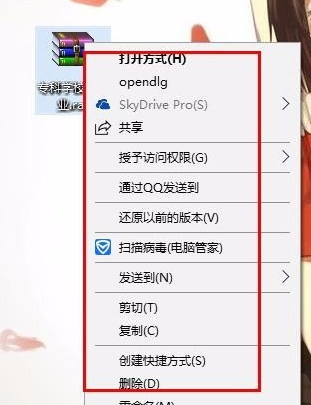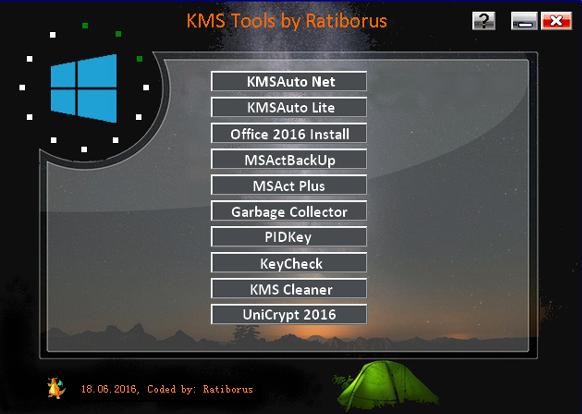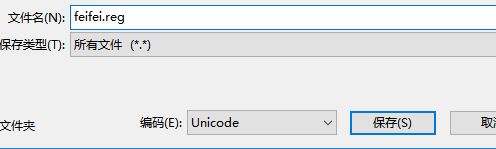- 编辑:飞飞系统
- 时间:2024-09-03
Win10专业版电脑用户在笔记本电脑中找不到固态硬盘。在新购买的笔记本电脑系统的BIOS中,SATA控制器模式默认设置为Intel RST Premium模式。该模式将硬盘形成磁盘阵列模式。 (Raid模式),而原来的Win10专业版安装镜像默认是没有Raid模式驱动的。因此,在Intel RST Premium的硬盘模式下,安装系统时会显示找不到固态硬盘。我应该怎么办?系统之家小编就在这里分享Win10专业版找不到固态硬盘问题的解决方法。
温馨提示:安装操作前请备份好自己重要的数据
1、从网上下载Intel Raid模式驱动,解压驱动安装包并将整个文件夹放入系统安装U盘根目录下,然后在选择系统安装硬盘时加载驱动。根据系统位数,根据实际情况选择32位系统和64位系统对应的驱动程序。选择安装硬盘时,选择【加载驱动程序】。

2. 弹出【加载驱动程序】页面,选择【浏览】。

3. 找到【Raid driver】所在的文件目录。默认文件名是[f6flpy-x86] 或[f6flpy-x64]。根据系统位数选择文件,然后【确定】。

4. 系统将会检测[Raid Mode Driver]。点击【下一步】后,会出现一个读取栏,开始加载驱动程序。

5、加载成功后,会跳回之前的硬盘选择界面。此时机器内的固态硬盘即可正常显示,系统也可正常安装。

6. 如果找不到驱动程序,请在安装系统前,进入计算机的BIOS界面,选择Configuration页面,将SATA Controller Mode选项中的Intel RST Premium更改为AHCI。修改完成后按F10键保存,选择YES保存并退出。然后就可以启动进入系统安装界面,正常找到固态硬盘,然后重新安装系统。